Puede instalar el plugin de WatchGuard Endpoint Security desde el ConnectWise Automate Solution Center.
El plugin de WatchGuard Endpoint Security es compatible con la versión 2020 y superior del servidor ConnectWise Automate.
Obtener el Plug-in
Para obtener el plugin del ConnectWise Automate Solution Center:
- Abra el ConnectWise Automate Control Center.
- Seleccione System.
- Seleccione Automate Solutions Center.
- Seleccione Security.
- Seleccione WatchGuard Endpoint Security.
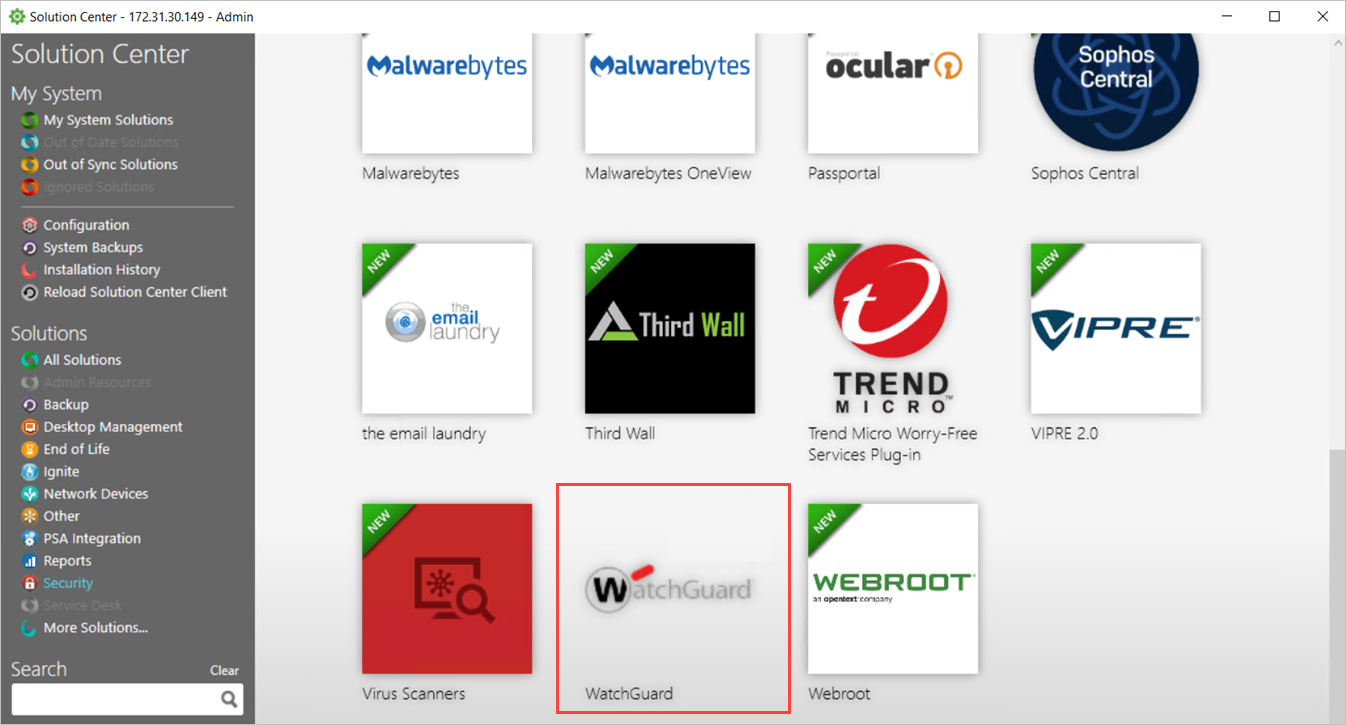
- Para poner en cola la instalación del plugin de WatchGuard en el ConnectWise Automate Control Center, haga clic en Queue.
El plugin incluye los scripts y el software que le permiten instalar productos WatchGuard Endpoint Security en sus dispositivos.

Habilitar el Plugin
Para habilitar el plugin en el ConnectWise Automate Control Center:
- Abra el ConnectWise Automate Control Center.
- Seleccione System > Solutions > Plugin Manager.
- Seleccione o haga clic con el botón derecho en el plugin de WatchGuard Endpoint Security y luego haga clic en Enable.
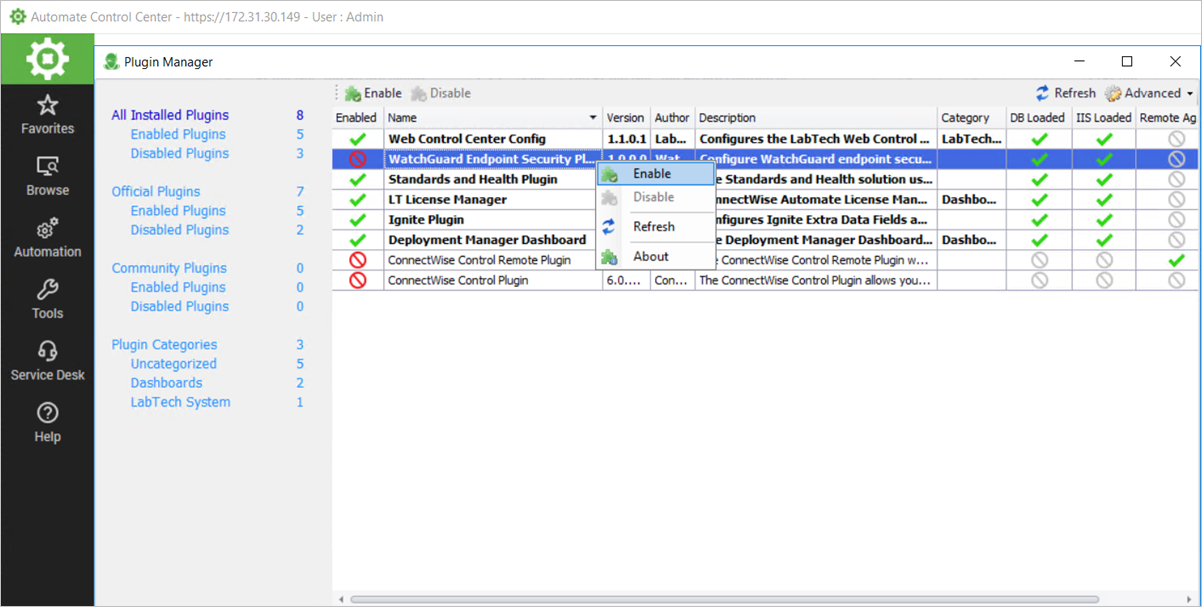
Abrir el Plugin
Después de instalar y habilitar el plgin, puede abrirlo. Para abrir el plugin de WatchGuard Endpoint Security:
- Abra el ConnectWise Automate Control Center.
- Seleccione Tools.
- Seleccione WatchGuard Endpoint Security.

Si esta es la primera vez que abre el plugin, se abre la página Plug-in Configuration. Utilice la página Plug-in Configuration para configurar el plugin con los detalles de la API de WatchGuard Cloud. Para más información, vaya a Configurar el Plugin de WatchGuard Endpoint Security.
Si configuró previamente el plugin, a medida que se carga, aparece una página de presentación (splash page) mientras el plugin sincroniza su base de datos con WatchGuard Cloud para asegurarse de que la base de datos tenga la lista más reciente de cuentas y dispositivos administrados por WatchGuard Cloud y el estado de la licencia de producto WatchGuard Endpoint Security. Cuando se completa el proceso de sincronización, se abre la página Security Overview. Para más información, vaya a Security Incidents Overview.
Este proceso de sincronización de clientes puede tardar algún tiempo en completarse, según la cantidad de cuentas que agregó o eliminó desde la última sincronización con WatchGuard Cloud. Aparece una página de presentación antes de que se cargue el plugin y se abra Security Overview. Si el plugin no se carga, es posible que haya un problema de integración del sistema con ConnectWise Automate y debe comunicarse con el Soporte Técnico de WatchGuard para resolver el problema.
Configurar el Plugin de WatchGuard Endpoint Security
Acerca del Plugin de WatchGuard Endpoint Security para ConnectWise Automate